Windows PE是在Windows内核上构建的具有有限服务的最小Win32 子系统,它用于为安装 Windows 而准备计算机,以便从网络文件服务器复制磁盘映像并启动 Windows 安装程序。
软件主要功能概括
Windows PE 不是设计为计算机上的主要操作系统,而是作为独立的预安装环境和其他安装程序和恢复技术(例如 Windows 安装程序、Windows 部署服务 (Windows DS)、系统管理服务器 (SMS) 操作系统 (OS) 部署功能包以及 Windows 恢复环境 (Windows RE))的完整组件使用的。Windows PE 可作为带有适当授权协议的面向客户的独立产品,它是一个集成了许多 Windows 技术 [包括 Windows 安装程序和 Windows 部署服务 (Windows DS)] 的组件。大多数人获得的Windows PE是用Windows PE定义制作的操作系统,可简单地直接使用。Windows PE大小有时是由自定义制作决定的。
安装恢复控制台方法:
(1)将Windows XP Professional CD放在CD-ROM驱动器中,这里指定其为cd_drive。
(2)在命令行CMD窗口中运行cd_drive\i386\winnt32.exe/cmdcons。
然后将Windows PE自定义可引导副本放置在硬盘上,如下操作:
(1)在目标硬盘上,创建“C:\Minint”的目录(这里必须将目录命名为“Minint”)。
(2)将Windows PE“根目录\i386”下的所有内容复制到C:\Minint。
(3)从Windows PE根目录下将Winbom.ini复制到目标硬盘的根目录。
(4)在目标硬盘上,将“C:\Cmdcons\txtsetup.sif”的只读属性改为读/写。
(5)在目标硬盘上,将“C:\Minint\txtsetup.sif”复制到“C:\Cmdcons”进行覆盖。
(6)重新启动目标计算机。在“引导”菜单上,选择引导到“命令控制台”,计算机将使用Windows PE引导。
U盘PE系统定制流程:
首先,在定制PE系统之前请先对独品U盘PE系统定制PE的功能做一定的了解,打开软件熟悉一下定制操作。独品U盘PE系统只保留了PE运行的基本环境,很多设置和工具已从之前的版本中减去,留给了用户更多的自由发挥空间。软件的PE定制功能提供了添加文件(夹)、创建快捷方式、启动执行、系统设置四种定制方案,这些方案已经可以方便的完成PE的所有定制任务,如添加自定义工具、创建程序快捷方式、启动运行某个程序、设置注册表信息、注册程序外壳扩展、桌面背景等。
想要做出属于自己特色的PE系统,先得结合软件的定制功能和试想用途思考下需要做些什么样的准备工作,需要收集些什么功能的工具软件和素材文件,如果定制程度高,可能需要一定的操作经验和windows基础。收集整理相关工具软件,建议在独品PE环境中加工和测试,根据使用方式和安装方法进行分类整理,提取相关的注册表信息并保存到文件,有Windows外壳扩展的还需确定其扩展文件做好记录。
大致可以分两部分,一部分是定制PE环境的(包括美化),一部分是定制PE功能的。定制PE环境的一般需要在PE启动之前完成,伴随PE始终,比如文件关联、系统图标以及一些需预备功能的安装环境。定制PE功能的一般针对额外添加的工具软件,就像平时安装一个软件包一样,在考虑到占用空间和管理问题时还可以根据实际情况做一些打包压缩、分类整理等操作。
开始定制PE系统,涉及文件操作的任务需事先使用“添加文件(夹)”添加对应的文件,为了便于再次编辑最好分类按批次添加和定制任务。软件提供了方便的定制操作,“添加文件(夹)”、“创建快捷方式”支持批量任务的,“启动执行”中常用的“运行程序”支持隐藏运行。通过“系统设置”中的“注册表”和“注册DLL”可以向PE系统中添加注册表信息和注册windows外壳扩展。具体请看软件使用教程。
集成PE定制数据定制过程第一步:收集整理
准备解压缩文件的工具-“7-zip”,方便PE环境解压提取压缩包内文件,提取相关文件关联及语言设置注册表信息保存到“7-ZIP.reg”文件,并确定7-zip Windows外壳扩展文件“7-ZIP.DLL”。
准备支持文本编辑和十六进制编辑的工具-“UltraEdit”,作为未知文件的默认打开方式和所以文件的辅助打开方式,提取文件关联注册表信息保存到“UltraEdit.reg”文件。
准备ISO镜像文件管理工具-“UltraISO软碟通”,确定批处理安装文件“SETUP.CMD”。
准备WIM镜像文件管理工具-“WIMTOOL” ,确定外壳文件“WIMSHEXT.DLL”。
准备文件占用解除工具-“unlocker”,确定批处理安装文件“Install.cmd”。
准备五笔输入法工具-“极点五笔输入法”,确定安装文件“REGISTRY.EXE”及安装参数 “/s”。
对一些通过制作自解压程序可以节省大量空间或方便管理的工具进行打包,“WINPM”、“PTD”、“VDM”、“DRW”等。选择使用Winrar软件作为打包工具,并添加缺省DLL库文件“riched20.dll”和“riched32.dll”。
准备ISO镜像文件挂载工具-“VDM虚拟光驱”,和PDF电子书阅读工具-“FOXITREADER” 。
准备Ghost工具和辅助工具-“Ghost32”、“通用Ghost一键备份还原”、“Ghost镜像编辑工具”(...)
准备分区工具盒辅助工具-“独品快速分区V11.12.8.exe”、“硬盘整数分区助手”、“PM 无损数据分区”(...)
准备数据恢复工具-“FinalData数据恢复”、“易我数据恢复”、“Easy Undelete数据恢复”(...)
准备非Ghost系统安装工具-(略)
集成PE定制数据定制过程第二步:定制PE系统
使用“添加文件(夹)”添加“7-ZIP”,“FREEWB”,“ULTRAEDIT”,“UltraISO”,“unlocker”,“显示桌面.scf”(...)
使用“系统设置”添加7-zip注册表信息文件“7-ZIP.reg”,注册7-zip扩展“7-ZIP.DLL”
使用“系统设置”添加文件关联注册表信息“UltraEdit.reg”,
使用“添加文件(夹)”添加图片文件,并使用“系统设置”设置该图片为PE桌面背景。
使用“启动执行”运行程序“REGISTRY.EXE /s”安装极点五笔输入法。
使用“启动执行”隐藏运行批处理文件“SETUP.CMD”安装“UltraISO软碟通”
使用“启动执行”隐藏运行批处理文件“Install.cmd”安装“unlocker”
使用“创建快捷方式”创建“记事本”、“计算器”,“命令提示符”(...)快捷方式
使用“创建快捷方式”创建“ISO镜像编辑工具”、“ 显示桌面”(在快捷方式描述)、“ISO虚拟光驱”(...)快捷方式
使用“添加文件(夹)”添加“硬盘盘整数分区助手.exe”,“硬盘低格工具.EXE”,“WINPM.exe”,“PTDD.exe”(...)
使用“创建快捷方式”创建“硬盘盘整数分区助手.exe”,“硬盘低格工具.EXE”,“WINPM.exe”,“PTDD.exe”(...)快捷方式
定制完成,使用“另存”保存当前PE定制数据到文件,并反复测试再保存,最后用作软件自带的PE定制数据。
软件使用技巧
进入PE后自动安装系统:独品快速分区V11.12.8.exe—独品U盘PE系统内部工具之一,是支持使用命令快速完成所有操作,支持使用参数或配置文件加载命令静默执行的。所以只需要在定制时添加“启动执行”,运行“独品快速分区V11.12.8.exe”,参数为“X:\FeiGeXP.GHO /M2=确定要安装系统XP吗?”,X可以代表人和盘符,也就是可以代表U盘,后面的FeiGeXP.GHO文件你只需放到任何分区中即可,也就是直接放到U盘即可,最好加个系统安装提示,不然会直接安装的,详细教程请看独品U盘PE系统-快速分区教程。
修改系统图标:如果你想修改一些系统图标,比如驱动器图标、文件夹图标等,你只需要添加相应的注册表文件和图标文件,然后在系统设置里注册对应的注册表文件就行了,很多PE系统设置都可以使用注册表来来完成定制的。
修改PE系统桌面背景:任何非PE内核的文件都需要先在“添加文件(夹)”里添加(提示:“添加驱动”针对软件所用驱动必须放入驱动目录的情况),所以先通过“添加文件(夹)”添加jpg后缀名或bmp后缀名的背景图片文件,然后通过系统设置选择该图片文件作为PE桌面背景即可,独品集成的PE定制数据的PE定制任务第四、五项就是PE桌面设置的。
PE定制数据编辑技巧:PE定制任务里新建PE定制数据的方法就是删除里面的所有定制任务,然后在定制好后另存到文件,再次编辑时只需加载此文件或者双击该upe后缀名文件。PE定制任务列表双击即可编辑当前选中的任务。添加快捷方式可以批量选择,批量修改。PE定制数据是存放在内存中的,在打开软件后第一次添加任务或编辑任务时软件会先从内存施放文件,所以第一次编辑任务时会慢一点。
创建PE内核文件的快捷方式:不是找不到文件就添加不了快捷方式,同样打开文件选择对话框,在对应文件夹打开后直接输入文件名称,只要保存在PE启动后在相应的文件夹中能找到该文件就行,具体可参考软件自带的PE定制任务第一项添加“记事本”、“计算器”、“命令提示符”快捷方式实例
软件更新内容
1. WinPM 默认设置时区改为 GMT+8 北京时间,语言设置为 CP936 Chinese(PRC),需要使用 WimPM 转换分区的用户就不需要再重新设置了。
2. 修正了 WinRAR 不能正常解压缩带中文文件(夹)名的 .ISO 文档的问题,不过可能又会失去对 UDF 格式的 .ISO 文档的支持。
3. 修正了不能在 PE 中正常使用 USB 移动存储设备的问题。
4. 修正了外置程序包被意外删除或转移,不能由正常模式启动到桌面的问题。
5. 修正了 RAID 硬盘环境中不能安装 Vista 的问题。
6. 修正了 IE 不能将网页另存为操作的问题。
7. 修正了启动到 PE 后不能安装/使用新的 USB 鼠标、键盘的问题。
8. 应许多用户要求,升级GHOST版本。
9. 支持卡巴斯基使用硬盘上安装的卡巴病毒库,以便 WinPE 中的卡巴能够使用最新的病毒库,并且能够保存在 WinPE 中更新的病毒库信息。
10. 延长卡巴斯基许可。
11. 关闭默认的磁盘分区共享和 Admin$ 共享,并关闭 TCP/IP NetBIOS Helper 服务。
12. 修正了 Internet 属性设置界面中,无法打开“高级”选项卡中设置项目的问题。
13. Grub 引导部分,换成了最新版 Grldr。解决了部分兼容性问题。
14. 修改了 WinPE 安装界面中 U 盘安装部分提示。
15. 管理工具组件完全外置,给 X: 盘节省出 7MB 多空间,进一步降低系统 PF 值
16. 修正了不安装管理工具或不加载网络组件或由最小模式加载外置程序后,IE 不能注册 FLASH9A.OCX 组件的问题。
17. 去除了资源管理器中无用的“右键→新建→快捷方式”菜单项。
18. 修正了手动加载外部配置不能自动启用桌面背景的问题。
19. 部分解决了一些 High Definition Audio 声卡驱动无法加载的问题。
20. 升级卡巴斯基病毒库。
21. 使用 ryvius 的 NForce 解决方案
22. 更新了 Intel(支持到 G35)、ATI、SIS 显卡驱动。同时将 nVidia 显卡驱动进行了扩充。从 RIVA TNT 到最新的 G86 系列,包括专业显卡和移动显卡。
23. 修正了在内存低于 256MB 的机器硬盘上安装过 WinPE,当启动另一介质上的 WinPE 时,第一次讯问虚拟内存时选择了设置虚拟内存而加载第二个 WinPE.INI 时会再次询问用户是否设置虚拟内存的问题。
24. 修正了 IE 在 v5.5 及以上版本的 Discuz! 论坛上不能同时上传多个附件的问题。
25. 添加了 Pseudo 提供的 XP 资源提取组件,当用户机器上的硬件无法正常驱动时,可借助此工具通过提取机器上安装的操作系统中的硬件驱动来尝试安装和使用此硬件。同时还能直接提取机器上原先安装的 WMP、RealPlayer 程序来扩展 WinPE 对多媒体的支持。(修改:关闭默认的磁盘分区共享和 Admin$ 共享,并关闭 TCP/IP NetBIOS Helper 服务。)
26. 应部分用户强烈要求,添加了飞鸽传书这个局域网即使通信工具,以方便 WinPE 用作系统维护时的信息、文件交流。
27. 增加了在无系统硬盘和安装到 Vista 分区中的功能(为确保安全,卸载可能会不彻底,主要是懒得将安装程序做得再复杂)。
∨ 展开

 驱动人生网卡版2024
驱动人生网卡版2024 Windows 12正式版
Windows 12正式版 WindowsTabs
WindowsTabs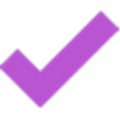 Optimizer 15
Optimizer 15 AORUS Engine
AORUS Engine Windows 10 Manager中文版
Windows 10 Manager中文版 Glary Utilities
Glary Utilities RTSS显卡超频锁帧工具
RTSS显卡超频锁帧工具 DLL修复大师
DLL修复大师 dll综合解决工具
dll综合解决工具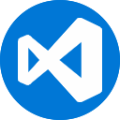 VCRedistPack
VCRedistPack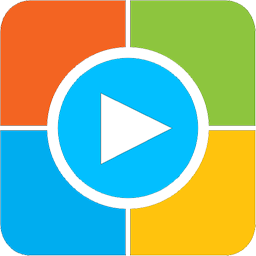 无忧系统重装助手
无忧系统重装助手 win11安装助手
win11安装助手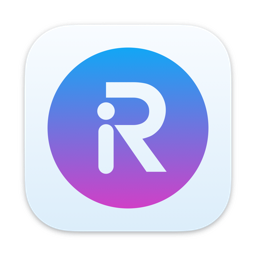 超级右键Mac版
超级右键Mac版 Process Lasso最新版
Process Lasso最新版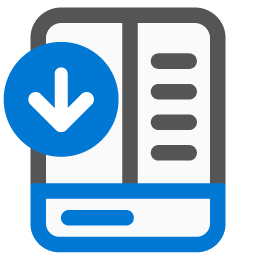 StartAllBack最新版2023
StartAllBack最新版2023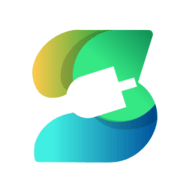 石大师装机大师
石大师装机大师 Dism++绿色版
Dism++绿色版 ClockTuner for Ryzen
ClockTuner for Ryzen ThunderMaster
ThunderMaster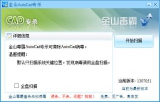
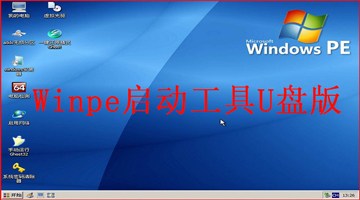 Winpe u盘版
Winpe u盘版 老毛桃WinPE
老毛桃WinPE U大师U盘启动盘制作工具
U大师U盘启动盘制作工具 萝卜家园U盘启动盘制作工具
萝卜家园U盘启动盘制作工具 ChinaXV(U盘启动盘制作工具)
ChinaXV(U盘启动盘制作工具) 装得快U盘启动制作工具
装得快U盘启动制作工具 Win8 PE U盘版
Win8 PE U盘版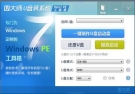 Win7PE U盘版
Win7PE U盘版 小马WinPE 2013
小马WinPE 2013 老九win2003PE系统维护工具箱
老九win2003PE系统维护工具箱 老九windows8PE系统维护工具箱
老九windows8PE系统维护工具箱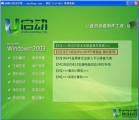 u启动windows2003PE系统维护工具箱
u启动windows2003PE系统维护工具箱 u启动windows8PE系统维护工具箱
u启动windows8PE系统维护工具箱 纯净简洁U盘PE系统
纯净简洁U盘PE系统 Clover去广告版
Clover去广告版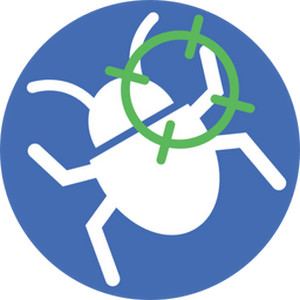 AdwCleaner中文版
AdwCleaner中文版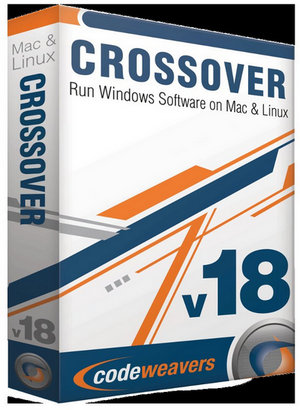 CrossOver for Mac 虚拟机软件
CrossOver for Mac 虚拟机软件 Windows 10 Manager中文破解 3.7.2 绿色版
Windows 10 Manager中文破解 3.7.2 绿色版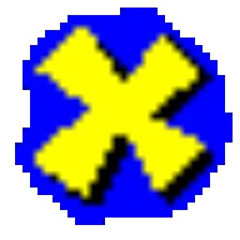 dx修复工具 x64位 增强版 4.0.0 官方版
dx修复工具 x64位 增强版 4.0.0 官方版 Win10系统永久激活工具 绿色版
Win10系统永久激活工具 绿色版 Advanced SystemCare 15 Pro中文破解 15.6.0.274 精简优化版
Advanced SystemCare 15 Pro中文破解 15.6.0.274 精简优化版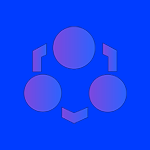 Windows超级管理器 9.42 正式版
Windows超级管理器 9.42 正式版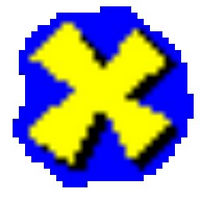 DirectX修复工具 3.9 绿色版
DirectX修复工具 3.9 绿色版 2345安全卫士增强版 5.1.0.11768 最新版
2345安全卫士增强版 5.1.0.11768 最新版 腾讯柠檬清理 Mac版 1.2.0 内测版
腾讯柠檬清理 Mac版 1.2.0 内测版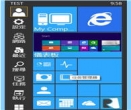 Start Menu Reviver 3.0.4.4 正式版
Start Menu Reviver 3.0.4.4 正式版